こんにちは。フリーランス医のDr.さいとーです。
前回は自分で行う建物の表題登記のオンライン申請【図面作成編】を記事にしました。
今回ご紹介するのは登記申請のみオンラインで行い、書類は郵送する方法でいわゆる“半ライン”です。
現状、不動産登記申請は半ラインがお手軽です。

このブログでは登記が初めて行うの方が、一から建物の表題登記をオンラインできるように全4部構成で解説します!
それでは第3部、よろしくお願いします!
自分で行う建物の表題登記【オンライン登記申請編】
登記ねっと
オンライン申請は登記ねっとで行います。
平日の8時半〜21時までしか利用できないという なんとも悠長な 仕様になっています。
また様々な 煩雑で使いにくい ソフトやマニュアルがありますが、私が必要な部分のみをピックアップしてお伝えします。

シンプルで使いやすくすると士業の独占業務が減ってしまうので、
一般の申請者の障壁を高くしているのもあるんでしょう。。。
①事前登録/申請用ソフトのインストール
オンライン申請システムを利用するためには,事前の申請者情報の登録が必要です。
こちらのページから登録します。(平日の8時半〜21時までしか利用できません)

登録が済んだら、登記ねっとのこちらのページで申請用総合ソフトをPCにインストールします。
②表題登記の登記申請書の作成
マニュアルのダウンロード
こちらのマニュアルをダウンロードしてご用意ください。
申請用総合ソフトを開く
申請用総合ソフトを開き、先程登録したID/パスワードを入力してログインします。
申請書作成>不動産登記申請書>登記申請書(表示に関する登記)【署名要】
>登記申請書(表示に関する登記)(8)建物表題【署名要】
を選択します。
件名・氏名
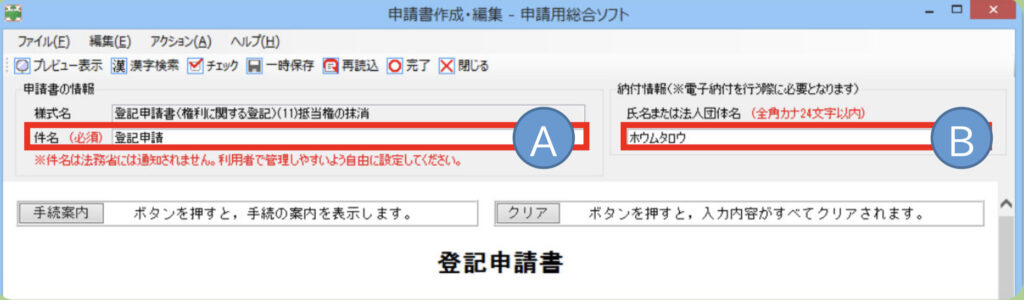
A:任意の件名を入れます。わかりやすく「20230726表題登記申請」などにしておきます。
B:氏名をカタカナで入力します。
登記の目的・添付情報
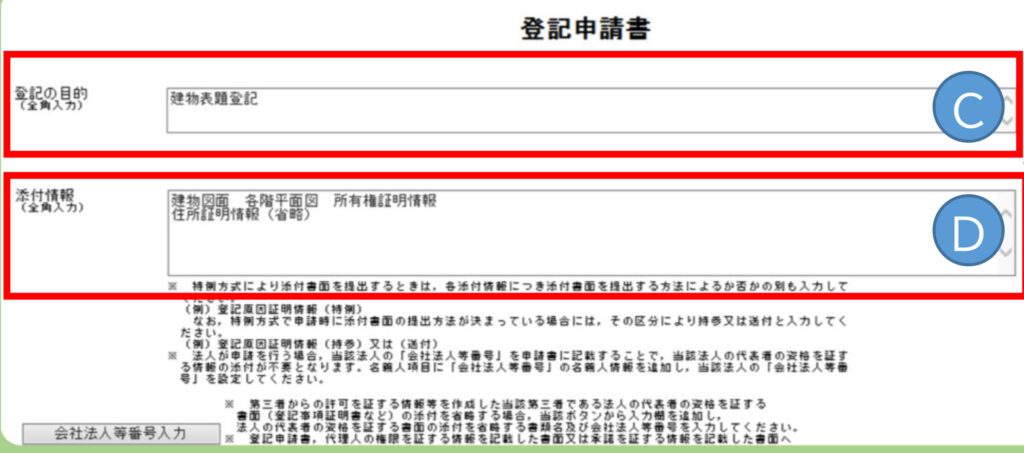
C:建物表題登記と初めから書かれているので、そのままにします。
D:登記申請以外は郵送で行うので
「建物図面(送付)各階平面図(送付)、所有権証明情報(送付)、住宅証明情報(送付)」
と記載します。
所有権証明情報とは「確認済証」と「検査済証」を指します。
住宅証明情報とは住民票のことです。
必要書類の準備については下記記事をご参照ください。
申請日・登記所・申請人・登記完了証の交付方法
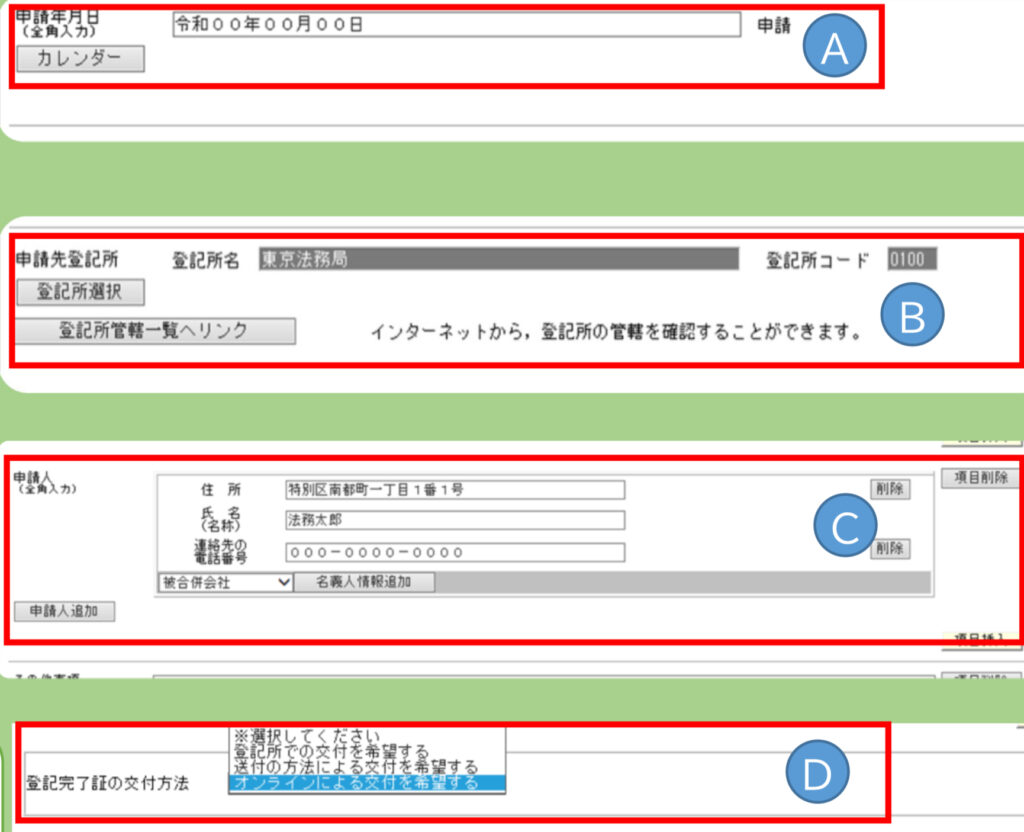
A:申請日を記入します。申請日と書類の提出日が離れないようにできるだけ近い日付にします。
B:管轄の登記所を入力します。
C:申請人(自分)の情報を入力します。住所は住民票の通りに記載します。
D:「オンラインによる交付を希望する」を選択します。後にトップ画面の「公文書」をクリックするとダウンロードできるようになります。
不動産の表示

不動産の表示の入力では物件情報の直接入力を選びます。

オンライン物件検索はエラー画面しか見たことないので、直接入力を選びましょう!笑
物件情報直接入力>一般住宅>所在を選択>申請情報入力
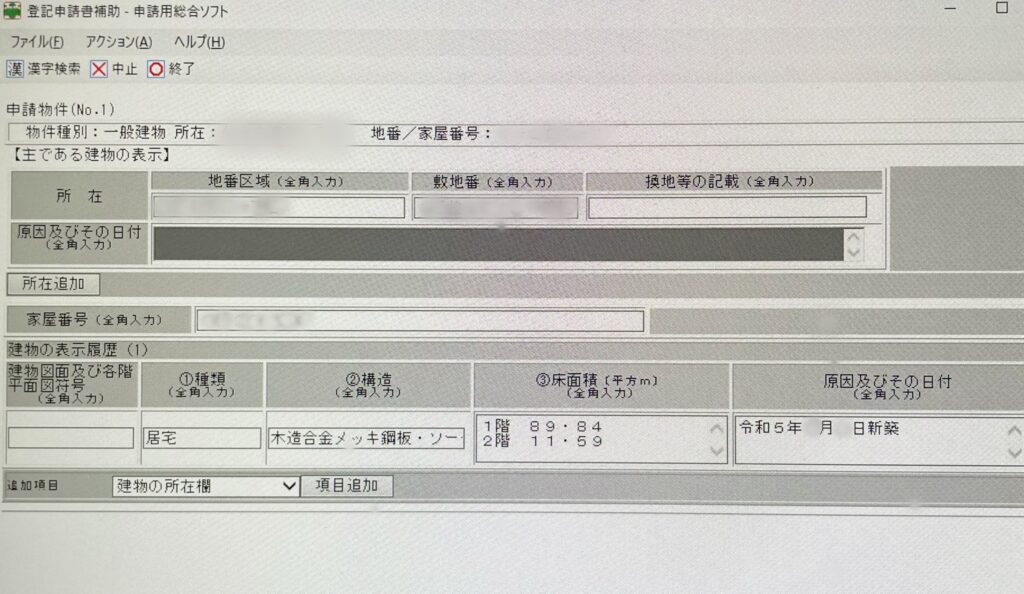
地番区域は所在の地番以外の住所を書きます。
敷地番は前回図面に書いた地番を入力します。家屋番号も図面に記したものを書きます。
詳細が分からなければ、図面作成の記事に戻ってください。
建物図面及び各階平面図符号は空欄でOKです。
種類を「居宅」にします。構造は建築申請書に記載があります。
うちは木造のガルバリウム合板の2階建てのため、「木造合金メッキ鋼板葺(ぶき)2階建て」です。
ソーラーパネルが屋根と一体型の場合は木造合金メッキ鋼板・ソーラーパネル葺になります。
床面積は図面で作成した通りに記載します。
原因及びその日付は「令和○年○月○日新築」と入力します。
☑チェックボタンでエラーチェック
画面上部の☑チェックボタンを押して、エラーがないかチェックをします。
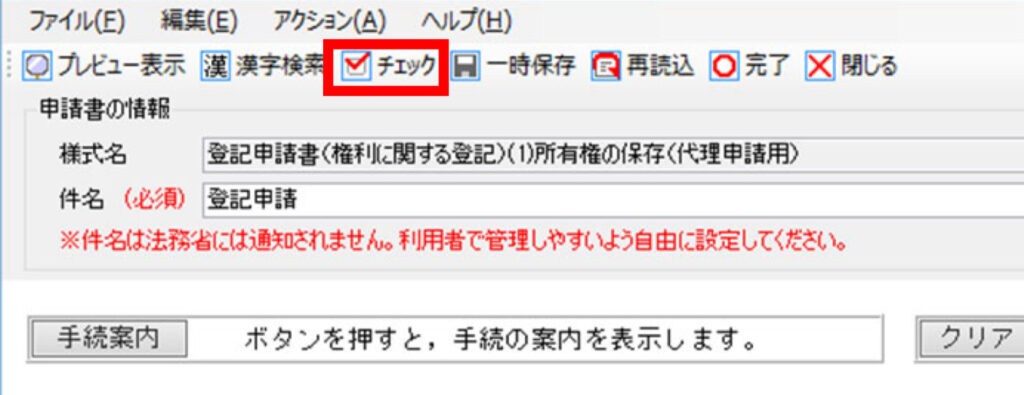
エラーがあれば、その部分を修正します。修正後
「エラーはありません」のメッセージが出ればOKです。
保存
エラーチェックが終わったら、○完了ボタン→保存を押します。
以上のの手順でオンライン申請書の作成は終了です。
自分で行う建物の表題登記【オンライン登記申請編】
最後までお読みいただいてありがとうございます!
今回はオンライン登記申請について記事にしました。
次回は最終章の【電子署名と補正編】です。お楽しみに!
「このブログが参考になった!!」
「ここがわからない!!」
という方は、関連記事の下のコメント欄にお気軽にコメントをお願いします!
以上Dr.さいとーでした!

それではまたお会いしましょう!!











コメント